SpiderOak One Secure Backup 雲端檔案備份同步與分享,150GB 空間送給你用!
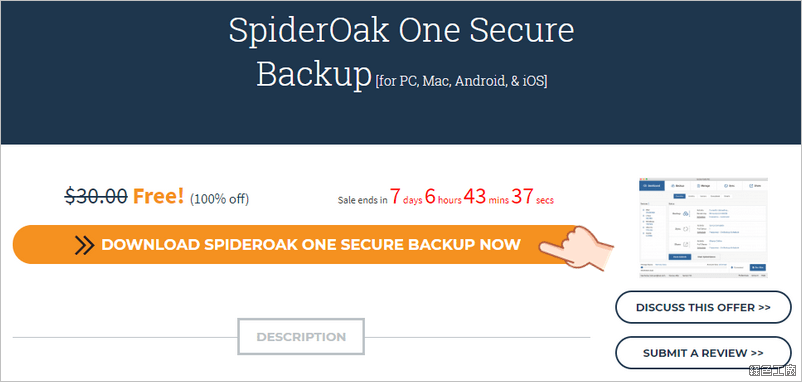 △ 從活動頁面點選 DOWNLOAD SPIDEROAK ONE SECURE BACKUP NOW。
△ 從活動頁面點選 DOWNLOAD SPIDEROAK ONE SECURE BACKUP NOW。  △ 將該填寫的資訊填寫完成後 GIVE IT TO ME NOW 繼續。
△ 將該填寫的資訊填寫完成後 GIVE IT TO ME NOW 繼續。 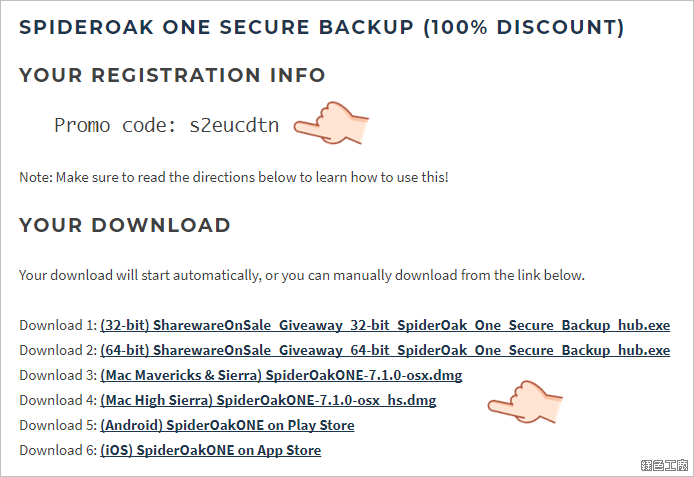 △ 最後就可以取得軟體下載連結,以及這次活動的序號。安裝版可以到文末下載。
△ 最後就可以取得軟體下載連結,以及這次活動的序號。安裝版可以到文末下載。 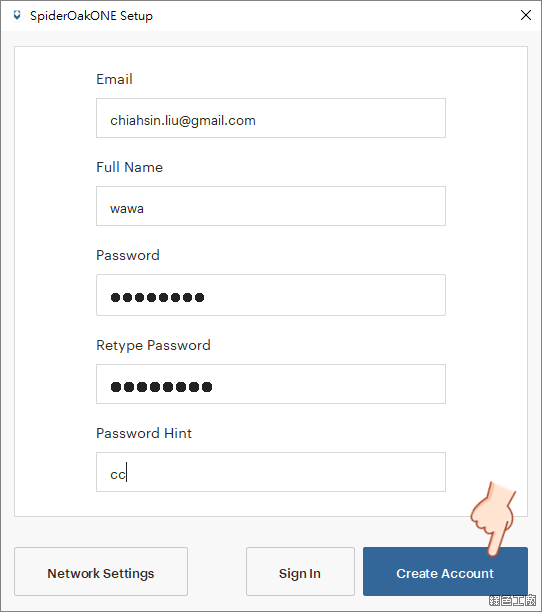 △ 軟體安裝完成之後,開啟時必須註冊帳號,因為這是走雲端的,所以帳號是一定要的!
△ 軟體安裝完成之後,開啟時必須註冊帳號,因為這是走雲端的,所以帳號是一定要的! 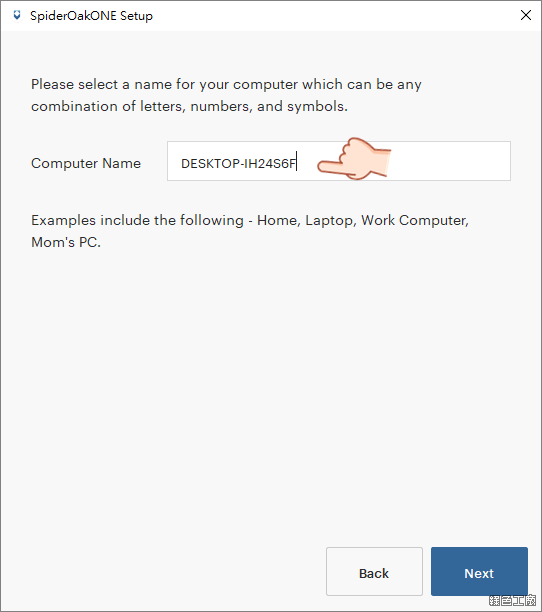 △ 設定當前的電腦名稱,之後繼續。
△ 設定當前的電腦名稱,之後繼續。 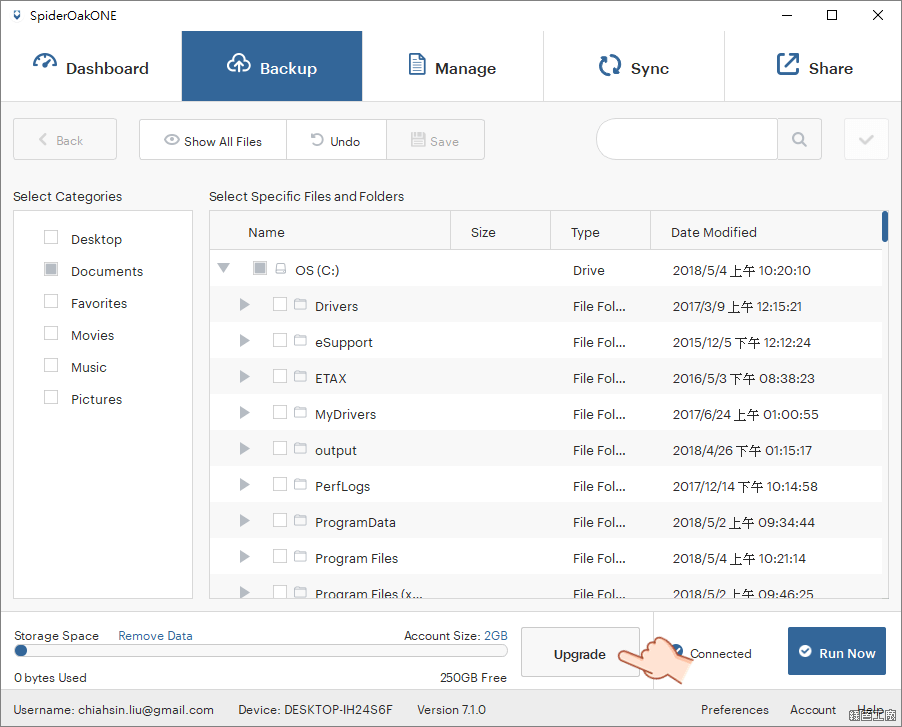 △ 開啟軟體後可以從下方看到空間使用量,免費版本只有 2GB,這時候請點選 Upgrade。
△ 開啟軟體後可以從下方看到空間使用量,免費版本只有 2GB,這時候請點選 Upgrade。 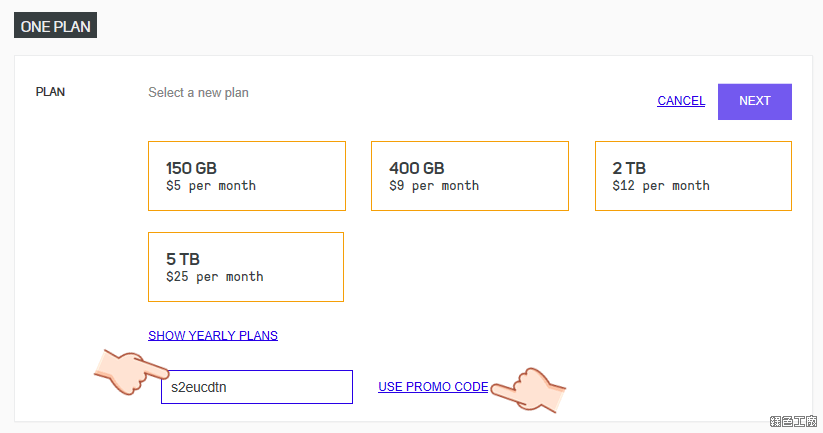 △ 之後會開啟網頁連結,請點開付費方案的部分,將剛剛所取得的序號填入,點選 USE PROMO CODE。
△ 之後會開啟網頁連結,請點開付費方案的部分,將剛剛所取得的序號填入,點選 USE PROMO CODE。 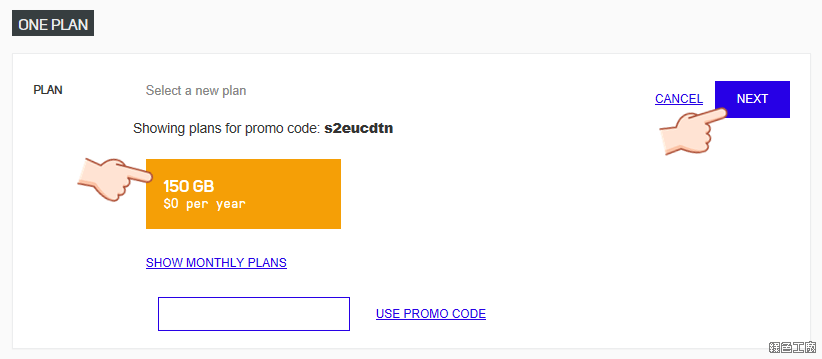 △ 輸入之後只會剩下一個 150GB 的選項,選取之後再點選 NEXT。
△ 輸入之後只會剩下一個 150GB 的選項,選取之後再點選 NEXT。 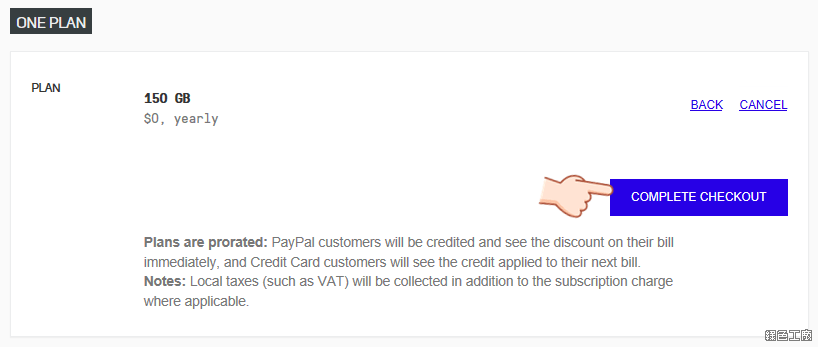 △ 最後完成 COMPELETE CHECKOUT 的動作。
△ 最後完成 COMPELETE CHECKOUT 的動作。 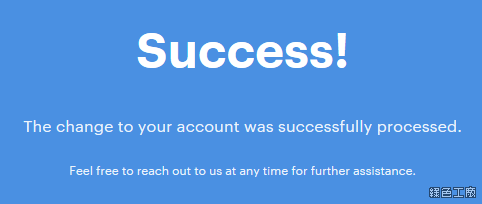 △ 看到以上畫面就代表啟用成功囉!
△ 看到以上畫面就代表啟用成功囉! 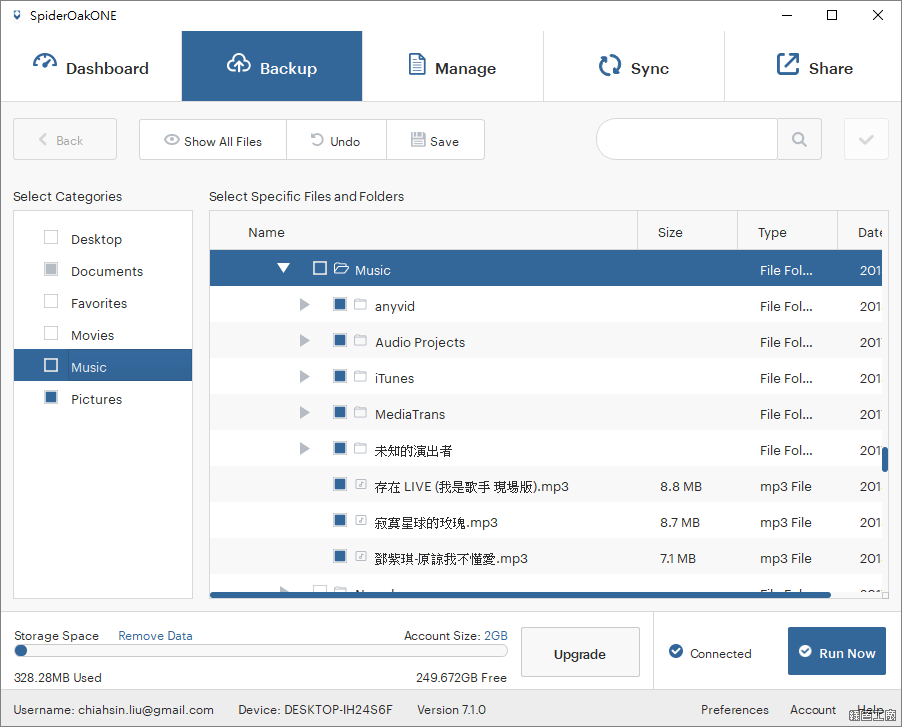 △ 主要的功能為 Backup,可以點選自己要備份的東西,支援多個資料夾的選取,勾選之後點選右下角 Run Now 就會開始備分到雲端囉!若要還原從上方進入 Manage 之後有樹狀選單可以找到檔案,之後下載即可。
△ 主要的功能為 Backup,可以點選自己要備份的東西,支援多個資料夾的選取,勾選之後點選右下角 Run Now 就會開始備分到雲端囉!若要還原從上方進入 Manage 之後有樹狀選單可以找到檔案,之後下載即可。 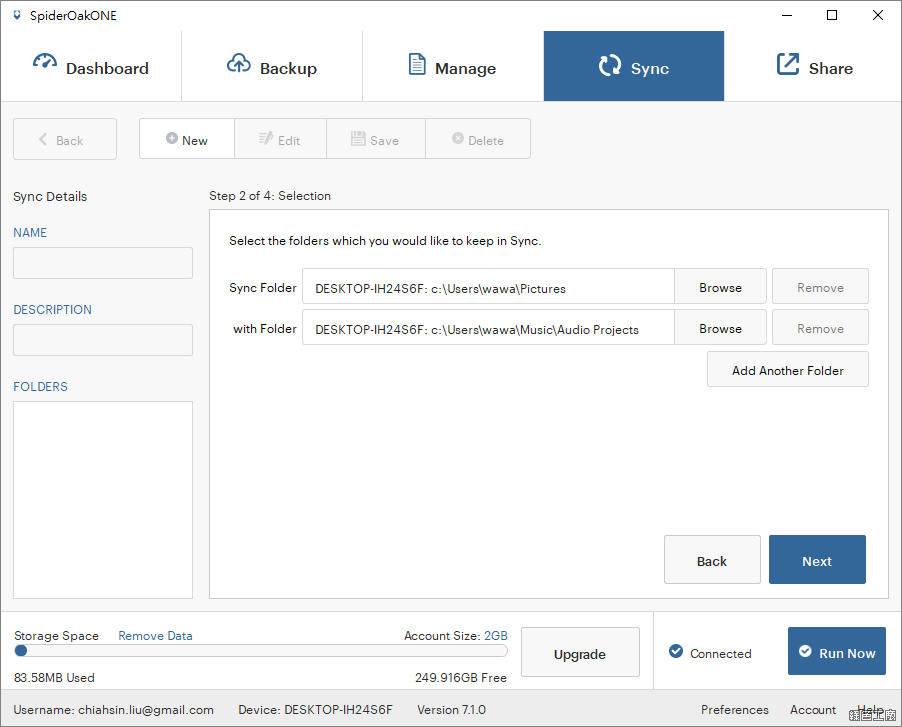 △ Sync 功能比較特殊,可以在電腦裡同步不同的兩個資料夾(只限於有雲端備份的內容),我猜應該是可以同步不同電腦的資料夾,不過我現在只有使用一台電腦,所以沒辦法更深入測試。
△ Sync 功能比較特殊,可以在電腦裡同步不同的兩個資料夾(只限於有雲端備份的內容),我猜應該是可以同步不同電腦的資料夾,不過我現在只有使用一台電腦,所以沒辦法更深入測試。 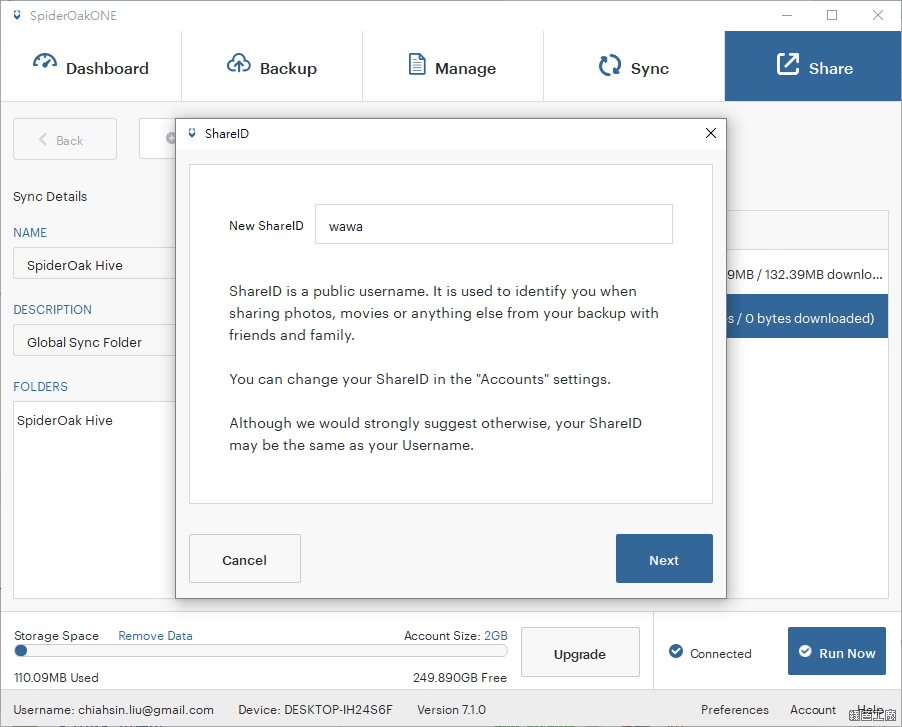 △ Share 功能走雲端分享,若你常常有分享的動作,這功能可以將特定資料夾分享出去並且設定密碼,也算是很方便實用的設計。
△ Share 功能走雲端分享,若你常常有分享的動作,這功能可以將特定資料夾分享出去並且設定密碼,也算是很方便實用的設計。 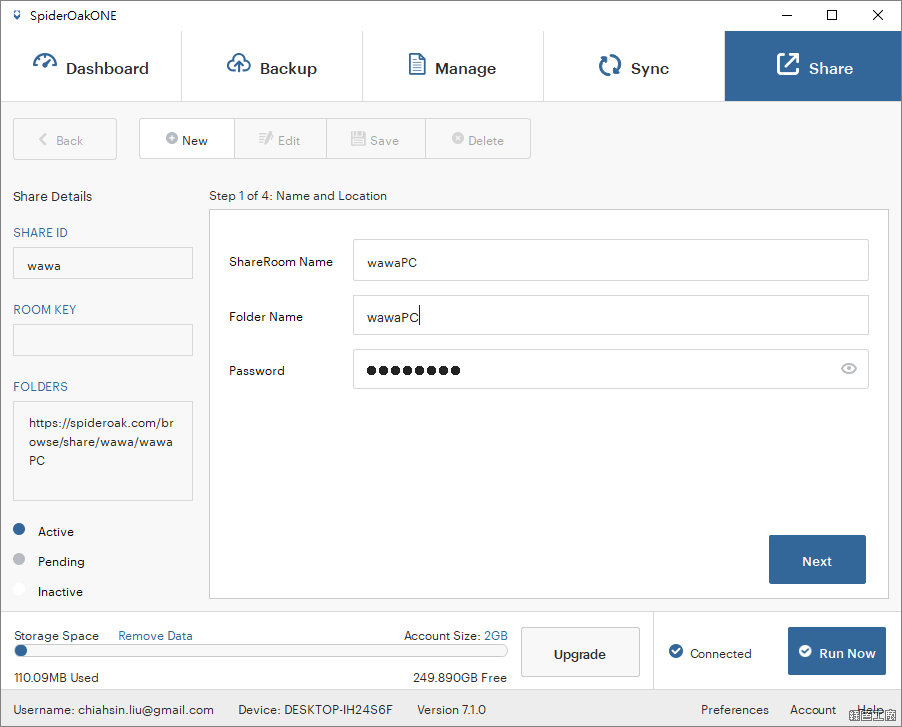 △ 可以自訂分享的 ShareRoom 名稱、目錄名稱、密碼,之後 Next 繼續設定。
△ 可以自訂分享的 ShareRoom 名稱、目錄名稱、密碼,之後 Next 繼續設定。 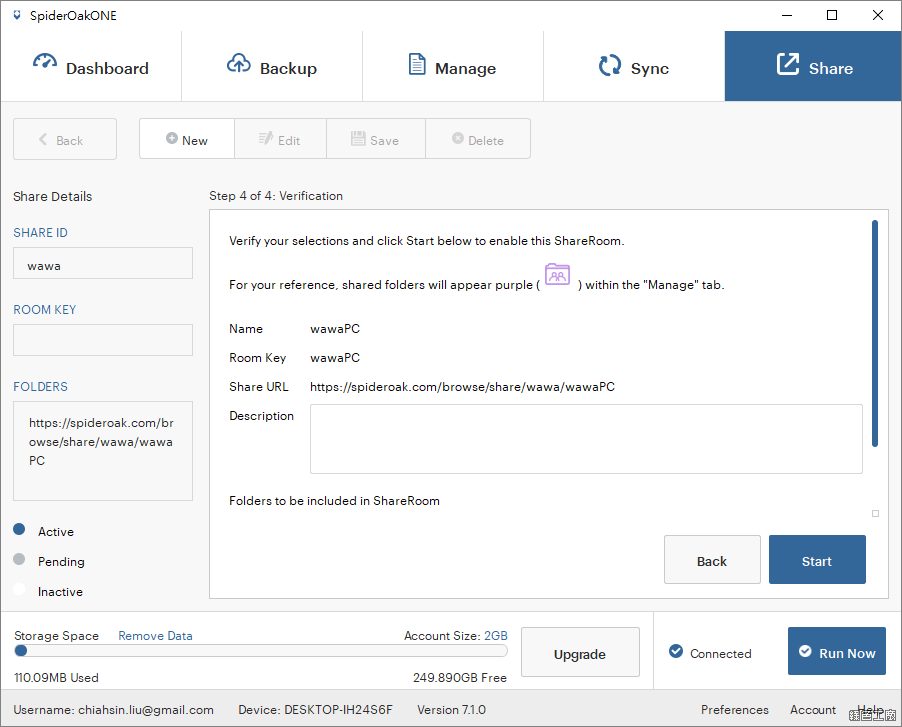 △ 之後選取要分享的資料夾,然後就可以 Start 開始分享,等檔案上傳成功之後就可以開啟分享頁面。
△ 之後選取要分享的資料夾,然後就可以 Start 開始分享,等檔案上傳成功之後就可以開啟分享頁面。 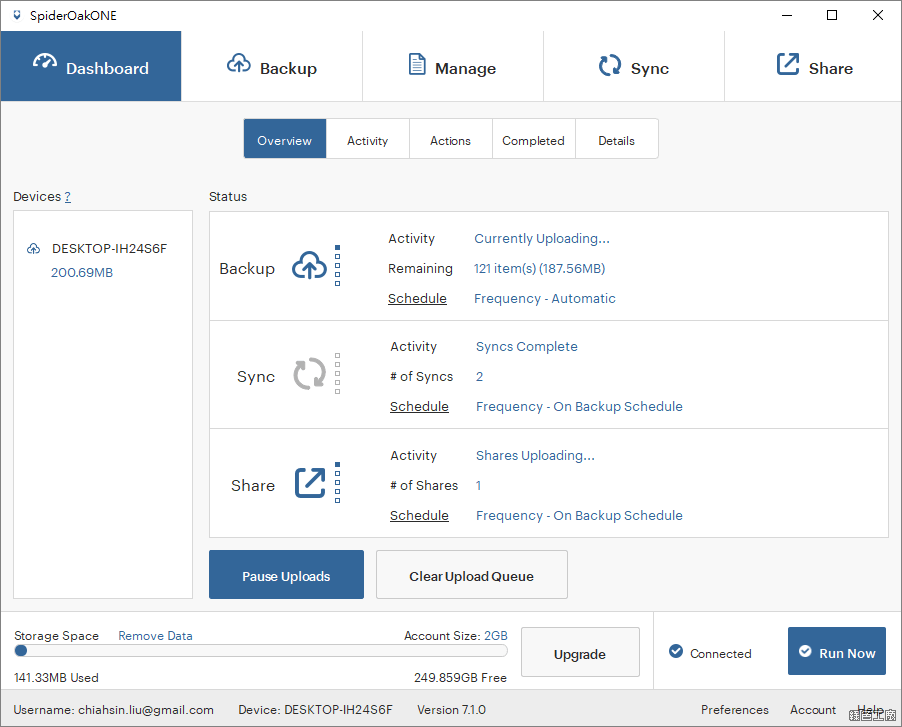 △ 回到 Dashboard 畫面之後,可以看到備分、同步與分享的狀態,雲端狀態也較好掌握唷!https://spideroak.com/32bit 安裝版:
△ 回到 Dashboard 畫面之後,可以看到備分、同步與分享的狀態,雲端狀態也較好掌握唷!https://spideroak.com/32bit 安裝版:SpiderOak One Secure Backup 32bit.msi(官方下載)
SpiderOak One Secure Backup 32bit.msi(MediaFire下載)
SpiderOak One Secure Backup 32bit.msi(Rapidgator下載)
SpiderOak One Secure Backup 32bit.msi(YunFile下載)
檔案大小:25.5 MB64bit 安裝版:
SpiderOak One Secure Backup 64bit.msi(官方下載)
SpiderOak One Secure Backup 64bit.msi(MediaFire下載)
SpiderOak One Secure Backup 64bit.msi(Rapidgator下載)
SpiderOak One Secure Backup 64bit.msi(YunFile下載)
檔案大小:29.16 MB其他版本下載:
SpiderOakONE-7.1.0-osx.dmg(官方下載)
SpiderOakONE-7.1.0-osx_hs.dmg(官方下載)
SpiderOak ONE(Google Play下載)
SpiderOak ONE(App Store下載)

